使用win1032位系统电脑的用户应该都知道C盘是系统盘,电脑系统和相关的程序文件都是安装在C盘的。但如果C盘容量不足我们就需要删除一些没用的文件,那我们要怎么删除,哪些文件是可以删除的呢?下面 小编就来为大家介绍win10系统C盘哪些文件可以删除。
小编推荐:360安全卫士
2345安全卫士(系统空间清理软件,自动检查删除垃圾文件)
具体如下:
1、首先要知道C盘内我们不能随便动的文件,Windows文件夹(存放系统文件,可以使用系统自带的工具进行清理)、Program Files和Program Files (x86)文件夹(存放程序的安装路径,可以通过程序卸载进行删除)。
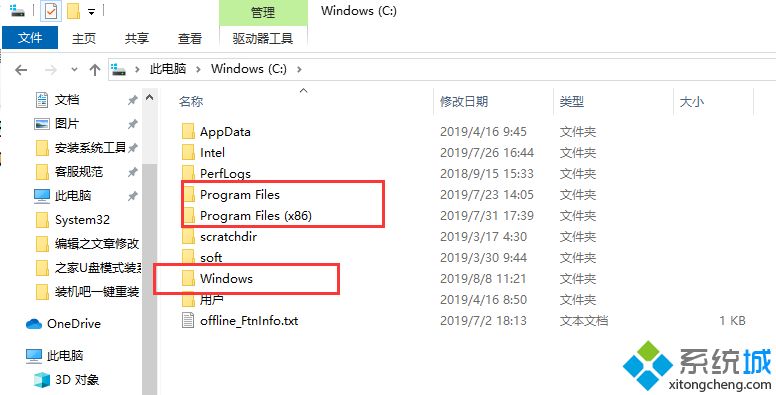
明确知道可以删除文件
c:\windows\prefetch 文件夹中的文件可全部删除(应用程序缓存)。
c:\windows\System32\ LogFiles 文件夹内容全部删除(系统日志和事件日志)。
c:\windows\temp文件夹内容可全部删除(临时文件)。
2、用户文件可以删除现在正在使用的账户下的文件,如果其他账户不使用了,可以进行删除,不过需要在管理员账户下才能删除。
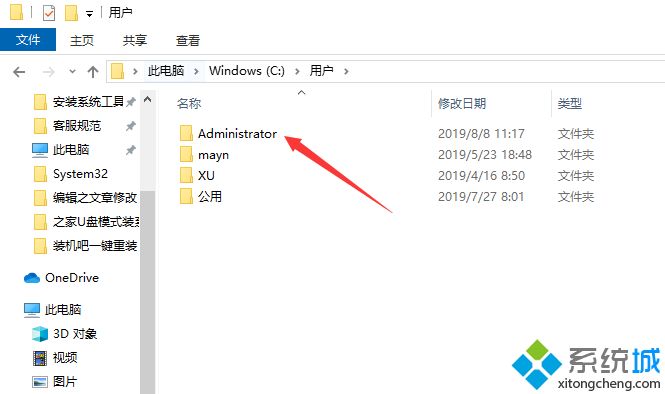
基本上下方文件都可以进行删除
1)C: \User)用户名\Cookies\文件夹中的所有文件(保留index文件) ,
2)C: \User\用户名\L ocal SettingsTemp\文件夹中的所有文件(全部为用户临时文件);
3)C: \User)用户名\L ocalSettingsTemporaryInternet Files\文件夹中的所有文件(Internet临时文件);
4)、C: \User用户名\L ocal Settings\History文件夹中的所有文件(上网的历史纪录) ;
5)、C: \User)用户名\Recentl文件夹中的所有文件( 最近浏览和编辑过文件的快捷方式)。
3、我们可以使用系统自带的工具删除C盘文件,win+i打开设置窗口,点击系统。
4、点击立即释放空间。
5、勾选需要删除的文件,基本上扫描的文件都可以将其删除,点击删除文件即可。
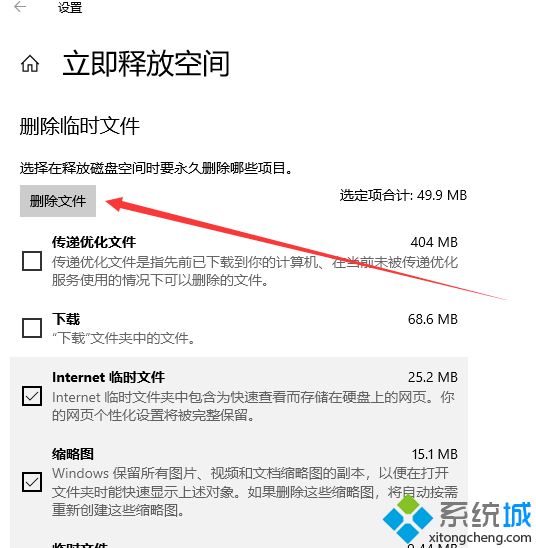
上面就是关于win10系统C盘哪些文件可以删除以及怎么删除的方法介绍啦,有需要的网友可以按照本文来操作哦。
相关教程:联想电脑哪些软件可以删除c盘desktop不可用c盘文件删除不了